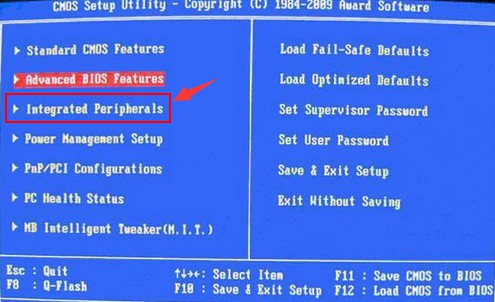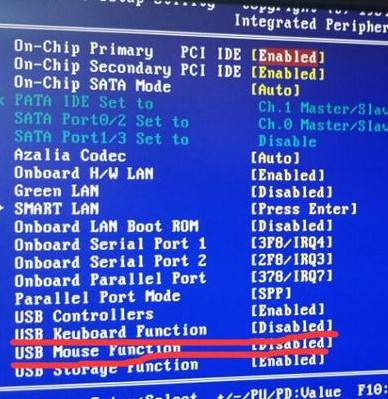U盘启动键盘失灵怎么办?u盘启动键盘无法选择PE处理方法 |
您所在的位置:网站首页 › 开机无法进入u盘启动模式怎么回事 › U盘启动键盘失灵怎么办?u盘启动键盘无法选择PE处理方法 |
U盘启动键盘失灵怎么办?u盘启动键盘无法选择PE处理方法
|
有用户咨询了小编有关于键盘失灵的问题,这位小伙伴进入u盘pe界面中,但是不能操控键盘和鼠标来选择选项,这是怎么回事呢?下面一起来看看U盘启动键盘失灵怎么办。
很多用户在用u盘安装系统时,u盘启动进入pe界面后,发现键盘和鼠标都失灵了,无法在pe主菜单界面中选择。这很有可能是bios里面的usb相关选项没有开启,我们按照下面的方法去打开就可以了。 u盘启动键盘无法选择PE处理方法一:1、 重新启动笔记本,在开机时一直按bios启动热键,直到进入bios设置界面。 PS:bios启动热键是根据自己的电脑类型和品牌查询出来的,一般都是esc、del、f1~f12这些热键,我们也可以在开机时尝试按下这些按键。 2、进入bios设置界面后,找到并选择“Integrated Peripherals”外部设备选项。有些电脑呈现的是“usb configuration”usb配置选项,还有一些是在“advanced”菜单下。
3、接下来找到“USB Keyboard Function”和“USB Mouse Function”两个选项,都改为“Enabled”,如下图所示:
4、完成上述步骤后,按下f10键保存并退出,电脑将自动重启,再进入PE,就可以自动加载USB键盘鼠标了。 u盘启动键盘无法选择PE处理方法二:如果上面的方法行不通,那也有可能是制作的pe不支持主板或usb3.0接口。可以尝试重新制作一个pe,具体的方法可直接参考教程:如何制作u盘pe启动盘返回搜狐,查看更多 责任编辑: |
【本文地址】
今日新闻 |
推荐新闻 |